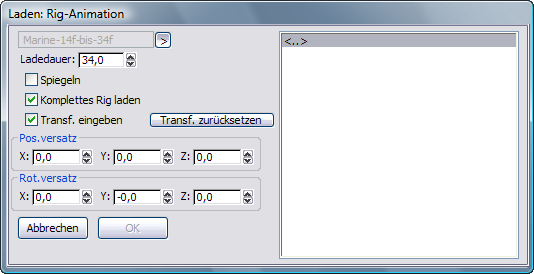Mit CAT können Sie Stellungen und Animationen sowohl einzelner Körperteile als auch kompletter Rigs laden und speichern. Es ist möglich, Clipdateien beliebiger Körperteile zu speichern: Wählen Sie einen Teil des Rigs aus (z. B. Finger, Gesichts-Bone), klicken mit der rechten Maustaste darauf und speichern die Animation. Beim Laden können Sie Stellungen und Animationen spiegeln, transformieren und austauschen.
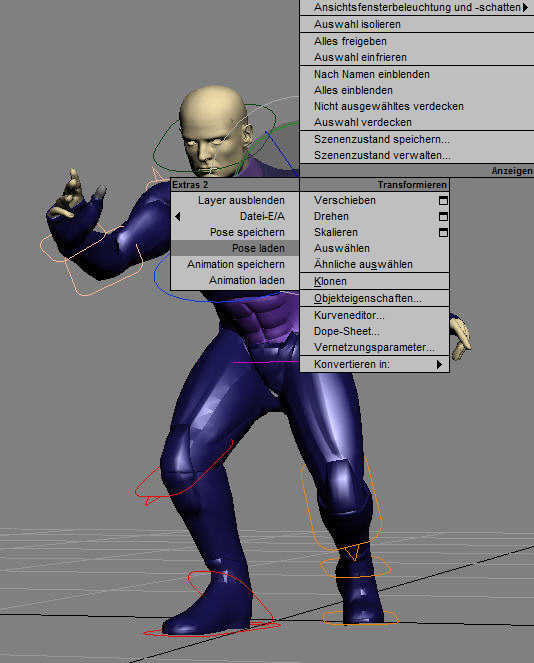
CAT-Rigs oder Komponenten
Sie können Stellungen für ganze CAT-Rigs, Hubs, Arme und Beine, Hände und Füße, Finger, Zehen, Schwänze und sogar Unter-Bone-Hierarchien speichern. Sie haben auch die Möglichkeit, Stellungen und Animationen beliebiger Körperteile wiederzuverwenden.
Interaktives Laden
Alle Parameter zum Laden einer Stellungs- oder Animationsdatei sind einstellbar. Sie können die geladene Datei, den Zeitpunkt des Laden sowie alle anderen Parameter ändern, die das Laden der Stellung betreffen. Als Animator haben Sie die Möglichkeit, den Zeitschieber hin- und herzubewegen und das von den geladenen Stellungs- oder Animationsdaten gelieferte Ergebnis zu betrachten, um die geladene Stellung vor der Bestätigung durch OK auf Tauglichkeit zu prüfen.
Transformationen
Sie haben während des Ladens vollständige Kontrolle über Spiegelungs- und Transformationsoperationen.
Ghosting
Das CAT-Rig zeigt ein Ghost-Bild der aktuell geladenen Stellung an, damit leichter geprüft werden kann, ob sie geeignet ist. Wenn Sie den Zeitschieber hin- und herbewegen, können Sie verfolgen, wie sich die geladene Datei auswirkt.
Prozeduren
So speichern Sie die Stellung eines kompletten Rigs:
 Wählen Sie im Animationsmodus einen Hub des Rigs aus, z. B. das Becken, den Brustkorb oder den Kopf.
Wählen Sie im Animationsmodus einen Hub des Rigs aus, z. B. das Becken, den Brustkorb oder den Kopf.- Klicken Sie mit der rechten Maustaste auf das ausgewählte Objekt und wählen aus dem linken unteren Quadranten die Option "Pose speichern".
Das Dialogfeld "Speichern: Hub-Pose" wird geöffnet.
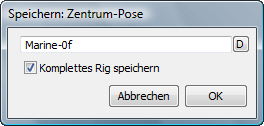
- Aktivieren Sie im Dialogfeld "Speichern: Hub-Pose" die Option "Komplettes Rig speichern". Ändern Sie ggfs. den Namen und klicken dann auf "OK".
Sie können die Stellung eines kompletten Rigs speichern, wenn der Hub ausgewählt ist.
So laden Sie die Stellung eines kompletten Rigs:
 Wählen Sie im Animationsmodus einen Hub des Rigs aus, z. B. das Becken, den Brustkorb oder den Kopf.
Wählen Sie im Animationsmodus einen Hub des Rigs aus, z. B. das Becken, den Brustkorb oder den Kopf.- Klicken Sie mit der rechten Maustaste auf das ausgewählte Objekt und wählen aus dem linken unteren Quadranten die Option "Pose laden".
Das Dialogfeld "Laden: Hub-Pose" wird geöffnet.

Als Standardname für die Stellungsdatei dient der Name des zuletzt gespeicherten Rigs.
- Aktivieren Sie ggfs. die Option "Komplettes Rig laden".
- Zur Auswahl einer anderen Stellung klicken Sie auf die Schaltfläche
 rechts neben dem Stellungsnamen und verwenden die sich öffnende Liste.
rechts neben dem Stellungsnamen und verwenden die sich öffnende Liste. - Aktivieren Sie im Dialogfeld "Speichern: Hub-Pose" die Option "Komplettes Rig speichern". Ändern Sie ggfs. den Namen und klicken dann auf "OK".
- Beim Laden wird ein Ghost-Bild der Stellung angezeigt. Optional können Sie die Stellung spiegeln und die Einstellung "Ladezeit" zum Festlegen des Zeitpunkts verwenden, zu dem die Stellung geladen werden soll. Wenn Sie außerdem "Transformation eingeben" aktivieren, können Sie alle Transformationsoptionen für die geladene Datei anpassen.
- Klicken Sie auf "OK", um die Stellung zu laden.
Sie können die Stellung eines kompletten Rigs laden, wenn der Hub ausgewählt ist.
Benutzeroberfläche
Dialogfeld "Pose speichern"
Im Dialogfeld "Pose speichern" werden Dateiname und Speicherort festgelegt. Bei Verwendung des Systems zum Kopieren/Einfügen von Stellungen speichert CAT Stellungsdateien. Dateiname und Speicherort werden automatisch ausgewählt, können aber geändert werden.
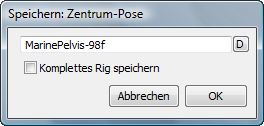
- [Namensfeld]
-
Der Name der Stellungsdatei, die gespeichert werden soll. Der Name der Stellung wird vom Namen des gespeicherten Körperteils und dem Frame abgeleitet, bei dem die Datei gespeichert wird.
Zum Ändern des Namens bearbeiten Sie das Namensfeld, und zum Ändern von Name und/oder Speicherort klicken Sie auf die Schaltfläche "b".
- b
-
Klicken Sie auf diese Schaltfläche, um einen anderen Speicherort auszuwählen und wahlweise den Dateinamen zu ändern.
- Komplettes Rig speichern
-
Diese Option ist nur verfügbar, wenn eine Stellung über einen Hub gespeichert wird. Wenn diese Option aktiviert ist, wird die Stellung des kompletten Rigs anstatt nur des Hubs gespeichert.
Dialogfeld "Pose laden"
"Pose laden" ist wie alle Dialogfelder dieser Funktion modusunabhängig. Während Sie die Parameter der geladenen Stellung bearbeiten, können Sie also das Ansichtsfenster drehen, den Zeitschieber ziehen und das Ergebnis überprüfen. Als einzige Ausnahme führt die Aufhebung der Auswahl eines Bones zum Abbruch des Ladevorgangs.
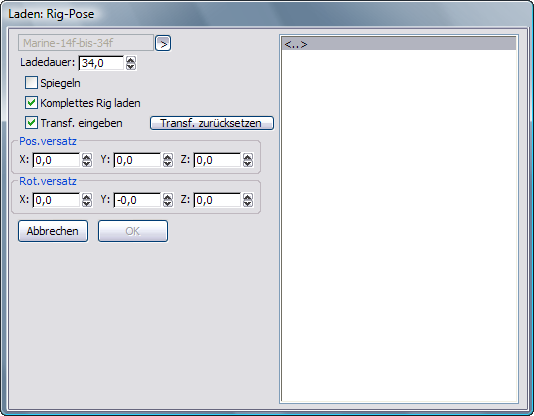
- [Namensfeld]
-
Der Name der Stellungsdatei, die geladen werden soll.
Standardmäßig ist dies die zuletzt gespeicherte Datei. Sie können eine andere wählen, indem Sie auf die Schaltfläche
 klicken.
klicken. - >
-
Erweitert das Dialogfeld und zeigt eine Liste mit allen im Standardverzeichnis gespeicherten Stellungen an. Wählen Sie eine andere Stellung aus der Liste oder öffnen Sie ein anderes Verzeichnis, indem Sie auf das Symbol <..> am Anfang der Liste doppelklicken.
- Ladezeit
-
Der Zeitpunkt, zu dem die Stellung geladen werden soll. Sie können diesen Wert interaktiv bearbeiten, um den Ladezeitpunkt der Animation anzupassen.
- Spiegeln
-
Aktiviert und deaktiviert die Spiegelung der Stellung beim Laden.
"Spiegeln" ist nicht beim Laden von Glied-, Handflächen- und Fingerstellungen verfügbar.
- Komplettes Rig laden
-
Schaltet zwischen dem Laden der Stellung eines Rigs und eines Körperteils um. Diese Option ist nur beim Laden einer Hub-Stellung verfügbar.
- Transformation eingeben
-
Mit dieser Option können Sie eine Transformation auf die geladene Stellung anwenden. Geben Sie in die Felder "Positionsversatz" und "Rotationsversatz" Werte für die Transformation der Stellungsdaten aus der gespeicherten Version ein. Sie können zum Beispiel sicherstellen, dass die Stellung in exakt die ursprüngliche Position geladen wird, um Bewegungsschleifen einzurichten, oder mit einem bestimmten Translations- oder Rotationsabstand angewendet wird.
- Abbrechen
-
Bricht den Ladevorgang ab und schließt das Fenster.
Wenn Sie die Auswahl des CAT-Bones aufheben, wird der Ladevorgang automatisch abgebrochen.
- OK
-
Lädt die Stellung mit den aktuellen Einstellungen.
Animation
Das Speichern und Laden von Animationen ist dem Speichern und Laden von Stellungen ähnlich.
Dialogfeld "Animation speichern"
Im Dialogfeld "Animation speichern" werden Dateiname und Speicherort festgelegt. Bei Verwendung des Systems zum Kopieren/Einfügen von Animationen speichert CAT Clipdateien.

- [Namensfeld]
-
Der Name der Animation, die gespeichert werden soll. Der Dateiname wird vom Namen des gespeicherten Körperteils und dem Frame abgeleitet, bei dem die Datei gespeichert wird.
Zum Ändern des Namens bearbeiten Sie das Namensfeld, und zum Ändern von Name und/oder Speicherort klicken Sie auf die Schaltfläche "b".
- b
-
Klicken Sie auf diese Schaltfläche, um einen anderen Speicherort auszuwählen und wahlweise den Dateinamen zu ändern.
- Komplettes Rig speichern
-
Diese Option ist nur verfügbar, wenn eine Animation über einen Hub gespeichert wird. Wenn diese Option aktiviert ist, wird die Animation des kompletten Rigs anstatt nur des Hubs gespeichert.
- Startzeit
-
Das erste Frame des zu speichernden Bereichs.
- Endzeit
-
Das letzte Frame des zu speichernden Bereichs.